使用过演示文稿的朋友们都知道,常常会在幻灯片的内容上使用超链接可以快速翻到需要的那一页幻灯片。下面小编就来告诉大家如何在WPS演示中使用超链接的命令,一起来看看吧。新建默认模板wps演示文稿,内容版式为空白版式。单击在线素材中的目录项,单击目录选项卡,选中其中一种目录,右击选择快捷菜单中的“插入&rd......
WPS excel如何固定单元格的列宽禁止他人随便调整
WPS教程
2021-10-13 11:46:25
经常需要固定单元格的列宽,那么如果我们想要固定单元格的列宽,还可以禁止他人随便调整需要怎么做那,今天我们就来教大家如何固定单元格的列宽禁止他人随便调整,具体怎么操作呢,一起来学习一下吧

选中单元格,点击菜单栏中开始-单元格-格式-列宽,从弹出的对话框中输入列宽20。
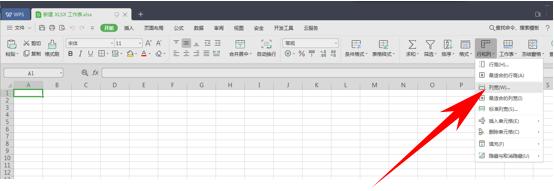
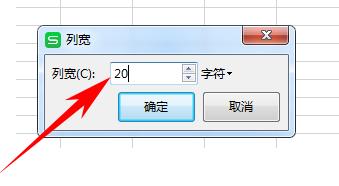
切换到审阅标签,单击允许用户编辑按钮,从弹出的对话框中单击新建按钮,
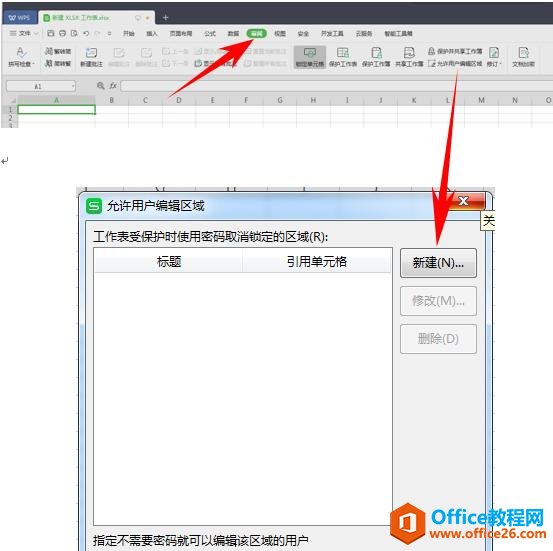
点击新建后弹出对话框,在引用单元格,选择允许用户编辑的区域。
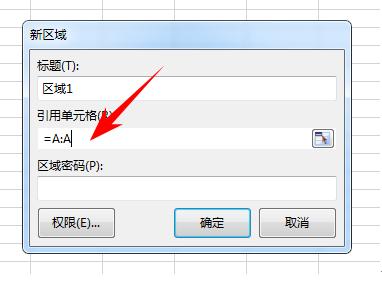
再次单击审阅标签,找到保护工作表并单击,除设置列格式外,其他全部勾选,输入密码(也可不设置)。
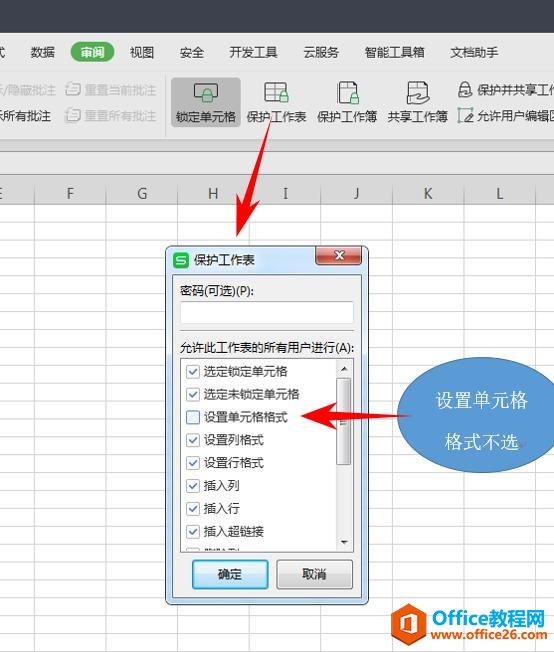
设置完成后,A列除列宽不可编辑,其他都可编辑
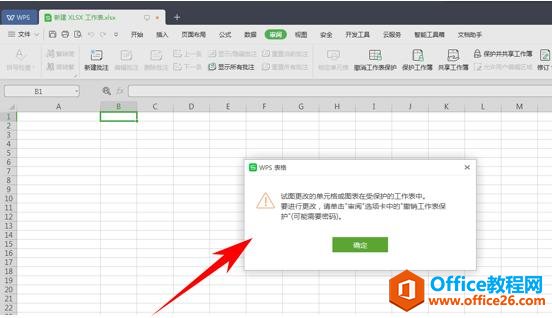
在WPS表格和Excel表格当中如何固定单元格的列宽禁止他人随便调整的方法你学会了吗?
相关文章





